Jw_cadの操作画面

- ①タイトルバー
- ②メニューバー
- ③コントロールバー
- ④ツールバー
- ⑤ステータスバー
- ⑥作図ウィンドウ
ファイル名が表示される場所。 未保存の図面ファイルは「無題」と表示されます。
各メニューを実行するとプルダウンメニュー内の各コマンドを選択することができます。
各コマンドに対応した設定が表示され、数値の入力等の指定を行うことができます。
コマンドを直接選択できるボタンが配置されています。
各コマンドを実行するためのヘルプメッセージが表示されます。操作方法が解らない場合、ステータスバーを見るとスムーズに操作を行うことができます。
図面を作図するエリアです。初期設定では背景色は白色になっています。
ツールバーコマンド一覧

- [メイン]ツールバー
ファイルの保存・読込・印刷等のコマンドが実行できます。

- [編集(1)]ツールバー
移動・消去等の編集コマンドが実行できます。

- [編集(2)]ツールバー
分割や属性変更等の編集コマンドが実行できます。

- [作図(1)]ツールバー
線や円の作図、寸法の書込み等の作図コマンドが実行できます。

- [作図(2)]ツールバー
点やハッチ等の作図コマンドが実行できます。

- [設定]ツールバー
属性取得・角度取得・長さ取得等の設定コマンドが実行できます。

- [その他(1)]ツールバー
登録図形の作図や表計算などのコマンドを実行することができます。
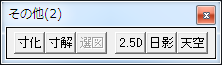
- [その他(2)]ツールバー
寸法の寸法図形化・解除などのコマンドを実行することができます。

- [レイヤ]バー
16個のレイヤの表示・非表示設定を切り替えることができます。

- [レイヤグループ]バー
16個のレイヤグループの表示・非表示設定を切り替えることができます。
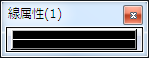
- [線属性]バー
書込み線種・線色の設定や確認をすることができます。
CADについて
- CAD用パソコン
- CADの講座
- CAD関連資格
- CADを使う仕事
- CADの書籍
- CADの種類
- CADに便利なツール
3DCAD等ある程度のマシンスペックが必要なCADを快適に使用するためにパソコンもこだわりましょう。
独学でCADの操作を覚えるのが困難な方や急いで操作を覚えたい方、専門のCAD講座を受講してみてはどうでしょう?
CADの資格はたくさんあります。 熟練者はCADの資格を取得してレベルアップしましょう!
現在CADは多くの業界で使用されています。 仕事でCADを使用する職業の紹介。
専門の書籍には全ての機能が紹介されています。CADの解説書を読むことは上級者への近道です。
Jw_cadだけがCADではありません。 他にも色々なCADがあります。
CADと組み合わせて使用すれば出来ることの幅も広がります。 CAD関連の便利なツールを紹介。
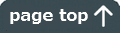
Copyright © 2007-2025
Jw_cad超初心者道場 All Rights Reserved.
